
根据原稿进行设置
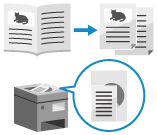
配置设置以根据原稿高效扫描。
还可以阻止扫描空白页。
还可以阻止扫描空白页。
分割展开为两页的原稿
扫描书本、杂志等可展开的原稿时,可以配置将左右页扫描为单独的页面。
放置可展开的原稿

要扫描可展开的原稿,将原稿放置在稿台玻璃上,并将原稿的上页边与稿台玻璃的左上角和顶部对齐。
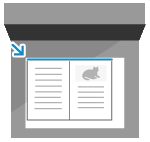
1
将在设置按钮下方显示 [带有设置]。
2
按下 [关闭]。
随即再次显示扫描屏幕。
扫描不同尺寸的原稿(不同尺寸原稿)
扫描不同尺寸的原稿时,可以配置设置,将这些原稿全部放在输稿器中同时进行扫描。
这样就无需分别放置各个尺寸的原稿。
这样就无需分别放置各个尺寸的原稿。
放置不同尺寸的原稿

放置具有相同垂直宽度的原稿时,对齐具有相同垂直宽度的边。



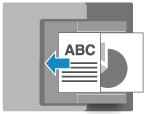
放置具有不同垂直宽度的原稿时,从您的视角对齐原稿的左上角。



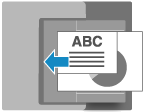
放置不同尺寸原稿时的注意事项
如果在输稿器中放置了具有不同垂直宽度的原稿,滑动导板将无法固定具有较小垂直宽度的原稿,扫描时可能会产生倾斜。
请勿同时放入具有不同纸张厚度或不同纸张质量的原稿,避免发生卡纸。
1
在扫描屏幕中,按下 [选项]  [不同尺寸原稿]。扫描屏幕
[不同尺寸原稿]。扫描屏幕
 [不同尺寸原稿]。扫描屏幕
[不同尺寸原稿]。扫描屏幕随即显示 [不同尺寸原稿] 屏幕。
2
选择放置的原稿是否具有相同的垂直宽度。
3
按下 [确定]  [关闭]。
[关闭]。
 [关闭]。
[关闭]。随即再次显示扫描屏幕。
扫描大量原稿(作业创建)
需要放在输稿器的原稿数量过多时,配置设置以便同时发送或保存分多个批次扫描的原稿。
可以同时发送或保存使用输稿器和稿台玻璃扫描的原稿。
可以同时发送或保存使用输稿器和稿台玻璃扫描的原稿。
1
在扫描屏幕中,按下 [选项]  [作业创建]。扫描屏幕
[作业创建]。扫描屏幕
 [作业创建]。扫描屏幕
[作业创建]。扫描屏幕将在设置按钮下方显示 [带有设置]。
2
按下 [关闭]。
随即再次显示扫描屏幕。
注释
在输稿器中放入多个不同尺寸的原稿时,需要配置不同尺寸原稿设置。扫描不同尺寸的原稿(不同尺寸原稿)
防止扫描空白页(略过空白原稿)
自动删除(略过)扫描时确定为空白的页面。
例如,当将单面和双面原稿同时放入输稿器进行双面扫描时,单面原稿的反面(空白页)也会被扫描。在这种情况下,当设置配置为略过空白页时,扫描时确定为空白的页面将自动略过,无需在扫描后删除空白页。
例如,当将单面和双面原稿同时放入输稿器进行双面扫描时,单面原稿的反面(空白页)也会被扫描。在这种情况下,当设置配置为略过空白页时,扫描时确定为空白的页面将自动略过,无需在扫描后删除空白页。
* 将已扫描数据发送到以下接收方时无法略过空白原稿:
传真
互联网传真
邮箱
1
在扫描屏幕中,按下 [选项]  [略过空白原稿]。扫描屏幕
[略过空白原稿]。扫描屏幕
 [略过空白原稿]。扫描屏幕
[略过空白原稿]。扫描屏幕随即显示 [略过空白原稿] 屏幕。
2
选择要略过的纸张色彩。
[全部色彩]
可以略过原稿的所有空白页,无论纸张是什么颜色。
[仅白纸]
仅略过白色纸张的空白页。
* 如果选择 [自动(彩色/灰度)] 或 [自动(彩色/黑白)] 以外的设置作为扫描时的颜色,则即使设置 [仅白纸],机器也会按 [全部色彩] 设置运行。选择色彩
3
根据需要,调整检测空白页的精度。

1
按下 [调整识别水平]。
随即显示 [调整识别水平] 屏幕。
2
左右移动滑块以调整精度。
选择 [+] 提高检测空白页的敏感度。
3
按下 [确定]。
随即再次显示 [略过空白原稿] 屏幕。
4
按下 [确定]  [关闭]。
[关闭]。
 [关闭]。
[关闭]。随即再次显示扫描屏幕。
须知
如果原稿尺寸设置为大于实际原稿尺寸,则可能无法正确略过空白页。
注释
如果确定扫描原稿的所有页面都是空白,则取消扫描。
 2 页]。
2 页]。